| mb WorkSuite 2024 | ViCADo - Hilfe |  |
| . | |

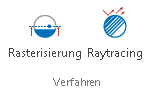
Die Darstellung in einer Visualisierungssicht wird als Rasterisierung erzeugt. Dieses Verfahren stellt das klassische Verfahren in ViCADo dar. Hierbei wird immer der aktuelle Modellstand angezeigt. Die Rasterisierung sollte bei der Modellierung angewendet werden. Werden die Schaltflächen passiviert dargestellt, ist ggf. die "3D-Beschleunigung", unter Systemmenü "ViCADo", Rubrik "Einstellungen", Dialog "Weitere Optionen", Register "Grafik", anzupassen.
Durch Aktivierung von Raytracing erfolgt eine realistischere Berechnung von Lichtstrahlen. Dadurch verbessert sich vor allem die Schatten- und Texturendarstellung in Visualisierungssichten.
Siehe auch: mbtutorial: Raytracing, DirektX 12
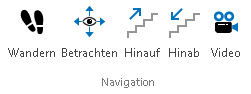
Durch Betätigen des Symbols Wandern kann die Visualisierungssicht mit Hilfe des Cursors begangen werden. Der Cursor wird in der Visualisierungssicht bewegt, dabei wechselt das Cursor-Symbol je nach Position in der Visualisierungssicht. Bei gedrückter linker Maustaste, wird in die Richtung gewandert, die das Cursor-Symbol vorgibt. Die Wander-Geschwindigkeit wird durch die Cursorposition in der Visualisierungssicht gesteuert. Wird der Cursor weiter an den Rand der Sicht bewegt, erhöht sich die Wander-Geschwindigkeit. Eine Cursorposition mehr zur Mitte der Sicht bewirkt ein langsameres Durchwandern.
Mit dieser Funktion kann zum Beispiel ein Gebäude von allen Seiten betrachtet werden. Der Betrachter dreht sich um den Sichtpunkt. Unterstützt wird dies mit dem Cursor und den Pfeilen der Tastatur.
Durch Betätigen dieser Schaltfläche wird vom aktuellen Standpunkt aus ein Geschoss nach oben gesprungen. Die Funktion kann während des Wanderns ausgeführt werden. Wenn die Durchwanderung fortgesetzt werden soll, muss die Funktion Wandern erneut betätigt werden.
Durch Betätigen dieser Schaltfläche wird vom aktuellen Standpunkt aus ein Geschoss nach unten gesprungen. Die Funktion kann während des Wanderns ausgeführt werden. Wenn die Wanderung fortgesetzt werden soll, muss die Funktion Wandern erneut betätigt werden.
Mithilfe dieser Schaltfläche kann das Durchwandern einer Visualisierung gleichzeitig aufgezeichnet werden. Die neue Aufzeichnung kann entweder separat abgespeichert werden oder einer vorhandenen Aufzeichnung angefügt werden.

Neben der Helligkeit der Schatten kann hier der Sonnenstand über den Höhen- und Richtungswinkel einfach eingestellt bzw. geändert werden. Diese Einstellungen können für die jeweilige Sicht vorgenommen werden, ebenso kann ein für das Modell definierter Sonnenstand übernommen werden. Für Ansichten kann zudem eine Schlagschatteneinstellung gewählt werden, wodurch bezogen auf die Blickrichtung der Ansicht die Gebäudekonturen betont werden.
Mit dieser Schaltfläche wird zwischen Tag- und Nachtbeleuchtung umgeschaltet.


Die Schatten werden durch Raytracing berechnet. Dieses Verfahren ist sehr genau, aber auch zeitaufwendig. Die Berechnung wird für jeden Standort oder Blickwinkel neu durchgeführt.
Alternativ zur genauen Schattenberechnung bietet ViCADo eine schnellere Berechnung an. Die Berechnung muss bei diesem Verfahren nicht für jeden Standort oder Blickwinkel neu erfolgen, sie wird auch beim Durchwandern oder Drehen permanent aktualisiert.
Die Schattenberechnung wird bei Betätigung dieses Schalters gelöscht.
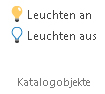
Alle definierten Lichtquellen werden mit diesem Schalter gleichzeitig angeschaltet. Dies funktioniert unabhängig davon, ob Tag- oder Nachtbeleuchtung eingeschaltet ist.
Alle definierten Lichtquellen werden mit diesem Schalter gleichzeitig ausgeschaltet. Dies funktioniert unabhängig davon, ob Tag- oder Nachtbeleuchtung eingeschaltet ist.
Einzelne Lichtquellen werden über sein Eigenschaftenfenster gezielt ein- oder ausgeschaltet.
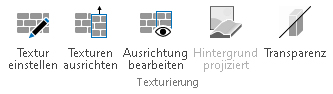
Um in Visualisierungen Oberflächen realitätsnaher abzubilden, werden die Modelle durch Bilder (sogenannte Texturen) verhüllt. Diese Texturen vergrößern nicht den Detailgrad der Modelle, was ermöglicht, Speicherplatz und Rechenzeiten klein zu halten. Texturen werden beispielsweise für die Darstellung von Fußboden- und Wandbelägen verwendet, z.B. für die Darstellung von Teppichböden oder Wandvertäfelungen. Die Schaltfläche "Textur einstellen" ermöglicht die Auswahl einer Textur für eine Oberfläche.
Um Sprünge zwischen verschiedenen Texturflächen zu vermeiden, werden die Texturen mithilfe dieser Schaltfläche aneinander bzw. an einer Bezugsfläche ausgerichtet.
Die eingestellte Ausrichtung der Texturen kann mithilfe dieser Schaltfläche bearbeitet oder zurückgesetzt werden.
Wurde in den Sichteigenschaften ein Hintergrundbild eingestellt, kann dieser Hintergrund auf Flächen des Modells projiziert werden. Dafür dient diese Schaltfläche.
Bauteile oder Gelände werden durch Betätigen dieser Schaltfläche transparent geschaltet. Besonders hilfreich ist dies bei der Kontrolle der gezeichneten Bewehrung in Stahlbetonbauteilen, aber auch an anderer Stelle kann die transparente Darstellung von Bauteilen oder Objekten sinnvoll sein.

Sketch-Up bietet zahlreiche Staffagen zur Einrichtung von Gebäudemodellen oder zur Gestaltung der Außenanlagen. Die 3D-Galerie wird über diese Schaltfläche geöffnet. Dazu ist eine Internetverbindung erforderlich.